Biometrische Systeme sind derzeit in allen smarten Geräten an der Tagesordnung. In diesem Fall müssen wir die Tatsache hervorheben, dass sich die Technologie weiterentwickelt und das ist der Grund Apple zeichnet sich durch Face ID in seinem Funktionskatalog aus. In diesem Artikel erzählen wir Ihnen alle Details zu dieser Technologie, die Sie auf Ihrem konfigurieren können iPhone or iPad.
Was ist FaceID?
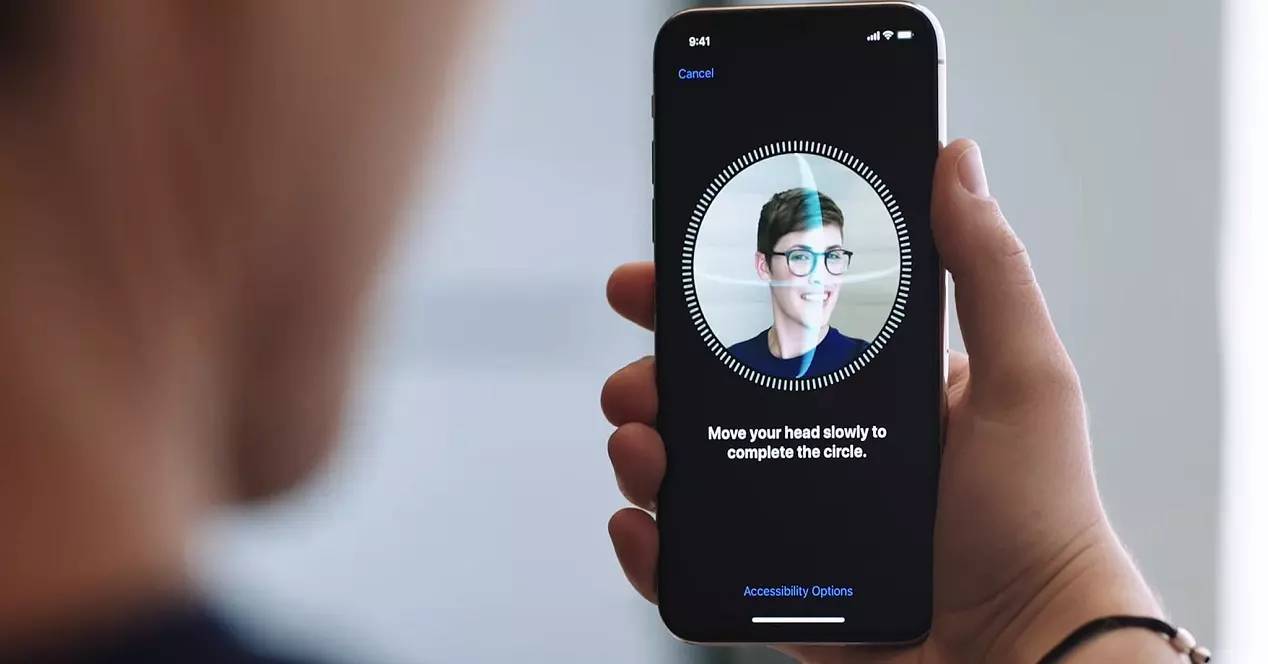
Bevor Sie mit der Einrichtung von Face ID auf einem beliebigen iPhone-Typ beginnen, ist es wichtig, sich an alle Vorteile zu erinnern, die es haben kann, und auch daran, was Face ID ist. Ganz allgemein handelt es sich um eine biometrische Erkennungstechnologie, die Ihr Gesicht erkennt um das Gerät zu entsperren und andere Funktionen zu aktivieren. Es wurde entwickelt, um mit der Frontkamera des Geräts zusammenzuarbeiten, die durch eine Reihe von Strahlen auf Ihr Gesicht projiziert wird, um es zu erkennen. Das macht es wirklich präzise, sodass nur Sie das Gerät entsperren können.
Technik, die integriert
Wie wir bereits erwähnt haben, ist dies ein System, das einen Teil der Hardware und der Software integriert. Die TrueDepth-Frontkamera erfasst Gesichtsdaten, indem Tausende von Punkten emittiert werden, die für das menschliche Auge unsichtbar sind. Das Ergebnis wirft ein Infrarotbild, das im Gerät gespeichert wird. Sobald dies erledigt ist, kommt die neurale Engine ins Spiel, die im Klasse-A-Chip enthalten ist, der in das iPhone und iPad integriert ist. Die Engine wandelt die Tiefenkarte und das Bild in eine mathematische Darstellung um und vergleicht sie immer mit den Gesichtsdaten. All diese Informationen werden durch die Secure Enclave geschützt.

Sie fragen sich wahrscheinlich, ob Face ID wird Sie erkennen, wenn Sie Ihre Frisur ändern oder sich einen Bart wachsen lassen. Es ist zu beachten, dass sich Face ID jederzeit an diese Änderungen anpassen wird. Wenn es eine größere Änderung gibt, wie z. B. das Rasieren des gesamten Bartes, bestätigt die Gesichtserkennungstechnologie die Identität durch den Benutzercode und aktualisiert von dort aus die Gesichtsdaten. Ebenso wurde es entwickelt, um mit Schals, Brillen, Kontaktlinsen und Sonnenbrillen zu arbeiten.
Wahrung Ihrer Sicherheit
Für Apple hat Sicherheit schon immer eine grundlegende Rolle in seinen Richtlinien gespielt. Aus diesem Grund wurde Face ID mit den höchsten Sicherheitsmaßnahmen entwickelt. In diesem Fall besteht die Chance, dass jemand auf der Welt auf Ihr iPhone oder iPad schaut und es per Face ID entsperrt weniger als einer von einer Million , laut Apple. Ebenso kommt die Möglichkeit hinzu, dass nur fünf fehlgeschlagene Matching-Versuche dürfen hier den Freischaltcode anfordern. Ebenso erinnert das Unternehmen daran, dass im Fall der Rede davon ist ähnliche Zwillinge oder Geschwister, kann die Wahrscheinlichkeit steigen aufgrund von Ähnlichkeiten in den Gesichtszügen.
Sie müssen wissen, dass Face ID die Tiefeninformationen überprüft, was einfache Fotos nicht haben. Auf diese Weise, Es ist nicht möglich, das iPhone oder iPad mit einem Foto von Ihnen zu entsperren . Darüber hinaus erkennt es immer, wenn Sie Ihre Augen offen haben, was es für jemanden wirklich schwierig macht, Sie zu zwingen, es zu entsperren, während Sie schlafen. Das macht es wirklich kompliziert, Face ID auszutricksen, um das Gerät einer anderen Person zu entsperren. Priorisierung der Sicherheit. Außerdem wird in verschiedenen Situationen der Entsperrcode angefordert. Konkret sprechen wir von folgenden Situationen:
- Das Gerät wurde gerade eingeschaltet oder neu gestartet.
- Das Gerät wurde seit mehr als 48 Stunden nicht entsperrt.
- Der Code wurde nicht verwendet, um das Gerät in der zu entsperren letzten sechseinhalb Tage , und Face ID hat das Gerät in den letzten vier Stunden nicht entsperrt.
- Das Gerät hat einen Remote-Sperrbefehl erhalten.
- Nach fünf fehlgeschlagenen Versuchen, eine Gesichtsübereinstimmung zu erreichen.
- Nach dem Einleiten einer Abschaltung oder eines Notrufs, indem Sie eine der beiden Lautstärketasten und die Seitentaste gleichzeitig zwei Sekunden lang gedrückt halten.
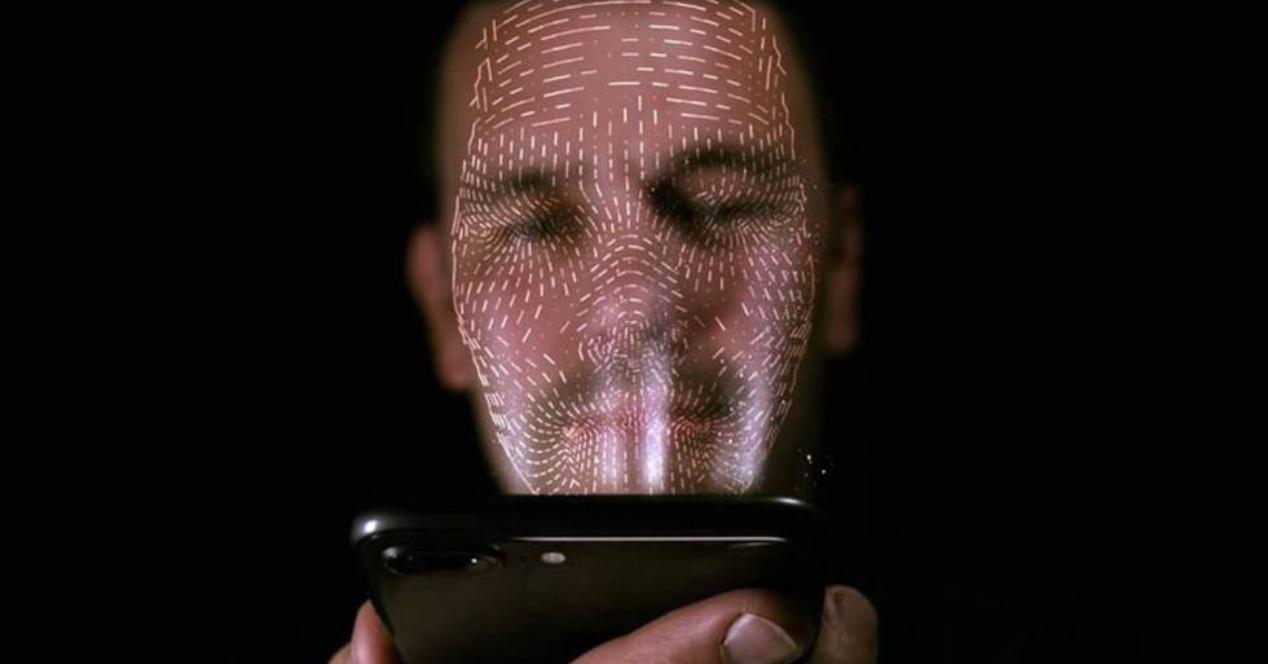
Die Privatsphäre dieses Erkennungssystems
Ein Aspekt, der in der Gesellschaft immer mehr an Bedeutung gewinnt. In diesem Fall befinden sich die Daten, wie bereits erwähnt, immer auf dem verschlüsselten Gerät. Dies ist wirklich relevant, da Ihre Gesichtsdaten nicht auf die Server des Unternehmens hochgeladen werden, wodurch Ihre persönlichen Daten gefährdet werden. Speziell, Die Secure Enclave verschlüsselt und schützt alle Daten aus mathematischen Darstellungen, um die Vergleiche durchzuführen.
Apple verpflichtet sich in keinem Fall dazu Verwenden Sie dieses Gesichtserkennungssystem. Sie können jederzeit deaktivieren oder auswählen, wo Sie es unter den verschiedenen Teilen des Betriebssystems verwenden möchten. Durch die Einstellungen wird es deaktiviert, kann den Entsperrcode auswählen oder hat einfach kein Sicherheitssystem, obwohl es überhaupt nicht empfohlen wird.
Richten Sie Face ID auf iPhone und iPad ein
Sobald diese grundlegenden Aspekte der Face ID berücksichtigt wurden, ist es an der Zeit, mit dem Konfigurationsprozess fortzufahren. Sie müssen wissen, dass es nicht auf allen kompatiblen Geräten verfügbar ist, aber es gibt eine definierte Liste, die über die erforderliche Hardware verfügt, um das Gesicht des Benutzers zu erkennen.
Kompatible Geräte
Wie bereits erwähnt, kann Face ID nicht auf allen iPhones und iPads auf dem Markt konfiguriert werden. Du musst wissen welches Gerät über die notwendige Hardware verfügt, um es richtig machen zu können. Dies ist eine Liste, die langsam wächst, da Apple auf diese Art von Sicherheitssystem auf seinen Geräten setzt. Dann laden wir Sie ein, in der Liste nach Ihrem Gerät zu suchen.
Kompatible iPhones
- iPhone 13 Pro Max
- iPhone 13 Pro
- iPhone 13 Mini
- iPhone 13
- iPhone 12 Pro Max
- iPhone 12 Pro
- iPhone 12 Mini
- iPhone 12
- iPhone 11 Pro Max
- iPhone 11Pro
- iPhone 11
- iPhone XSMax
- iPhone XS
- iPhone XR
- iPhone X
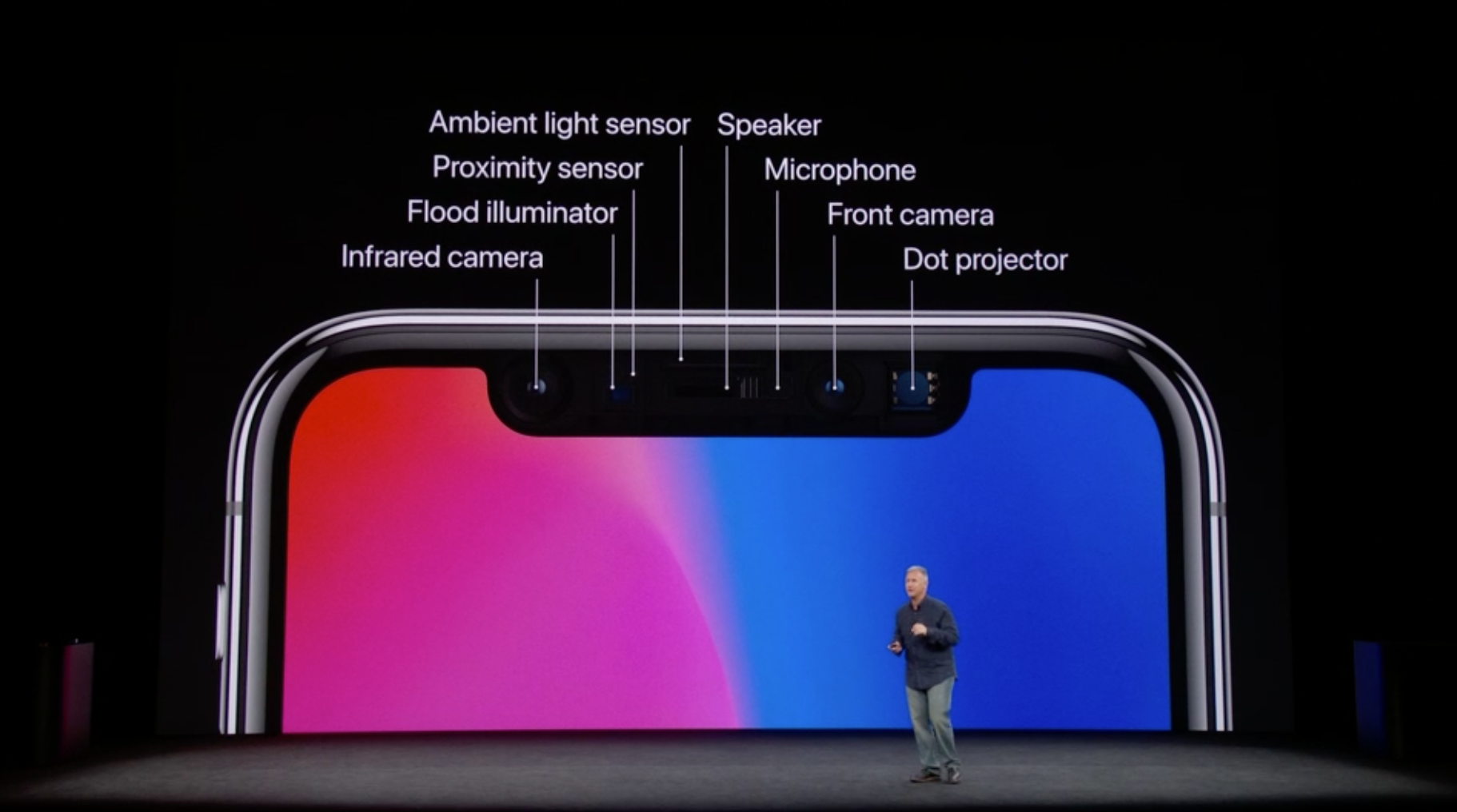 iPad mit Face-ID
iPad mit Face-ID
- iPad Pro 12.9 Zoll (4. Generation)
- 12.9-Zoll (3rd Generation) iPad Pro
- 11-Zoll-iPad Pro (2. Generation)
- 11-Zoll iPad Pro
Schritte zum folgen
Vor der Einrichtung sollten Sie sicherstellen, dass nichts die TrueDepth-Kamera oder Ihr Gesicht verdeckt. Besonderer Wert wird auf die Nase oder den Mund gelegt, die müssen vollständig freigelegt werden ohne Brille oder Maske. Nachdem Sie diese Überlegungen berücksichtigt haben, müssen Sie nur noch die folgenden Konfigurationsschritte ausführen:
- Gehen Sie zu Einstellungen und tippen Sie auf Face ID & Passcode.
- Geben Sie den Entsperrcode für das iPhone oder iPad ein.
- Tippen Sie auf Face ID einrichten.
- Halten Sie die Gerät im Hochformat.
- Halten Sie Ihr Gesicht vor das Gerät und tippen Sie auf Start.
- Bringen Sie Ihr Gesicht in den Rahmen und bewegen Sie langsam Ihren Kopf, um die Erkennung abzuschließen.
- Tippen Sie am Ende des ersten Scans auf Weiter.
- Bewege deinen Kopf leicht um den Kreis zu vervollständigen.
- Tippen Sie auf Ok.

Ab diesem Moment können Sie das iPhone oder iPad problemlos mit Face ID entsperren. Sie müssen bedenken, dass Sie in diesem Fall immer verschiedene alternative Gesichter konfigurieren können, damit dieselbe Person problemlos auf das Gerät zugreifen kann, auch wenn Sie es nicht sind. Offensichtlich ist dies eine heikle Sache, und Sie sollten immer das Gesicht einer Person setzen, der Sie am meisten vertrauen.
Warum müssen Sie einen Freischaltcode erstellen?
Eine der Voraussetzungen, um Face ID konfigurieren zu können, ist, dass Sie einen Entsperrcode haben. Dies ist diejenige, die immer eingegeben werden muss, um dies zu tun sicher auf das Gerät zugreifen . Es muss als vorbeugende Maßnahme konfiguriert werden. Damit beziehen wir uns ausdrücklich auf die Situation, die geschaffen werden kann als ein Ausfall von Face ID. Wie wir im Abschnitt Sicherheit gesehen haben, gibt es auch einige wichtige Situationen, in denen das iPhone oder iPad nicht mit dem Gesicht entsperrt wird und die Möglichkeit zur Eingabe des Entsperrcodes immer angezeigt wird.
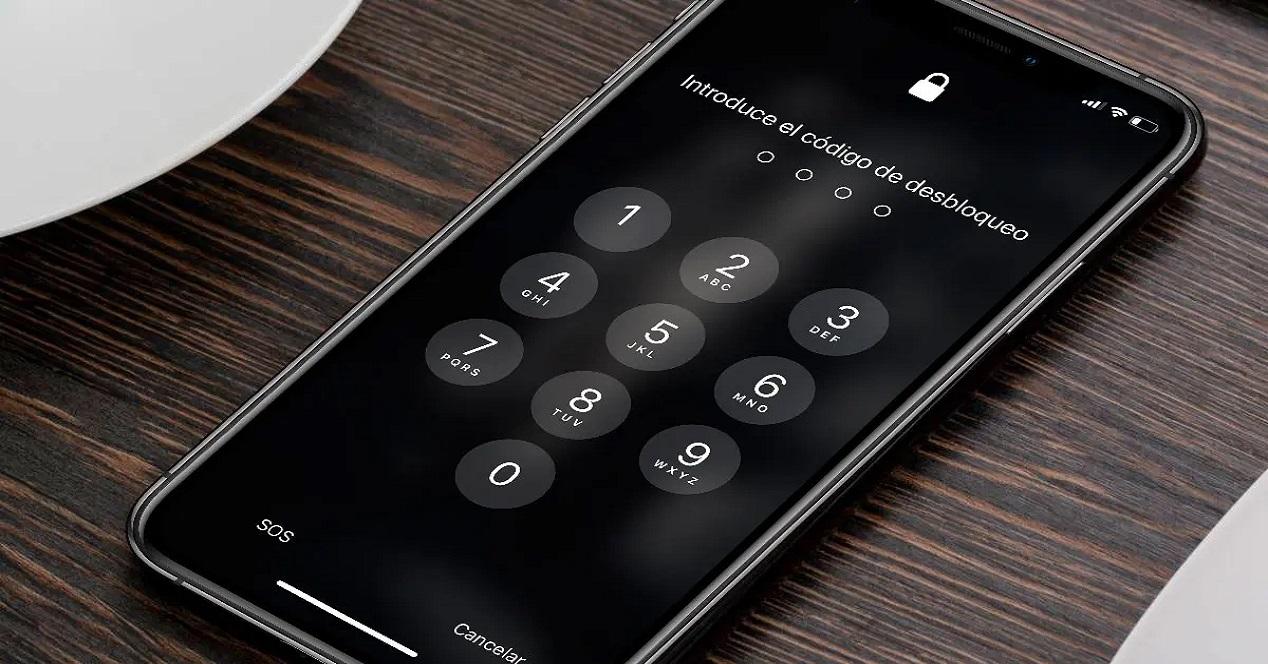
Verwenden Sie Face ID mit einer Maske
Einige Benutzer müssen täglich eine Maske tragen, aber für Face ID ist dies kein Problem. Die Technik ist dazu in der Lage Erkennen Sie den Raum um die Augen . Dies ist eine Funktion, die auf beschränkt ist iPhone 12 oder neuere Modelle und solange sie haben iOS 15.4 oder höher . Um in dieser Situation konfigurieren zu können, müssen Sie lediglich die folgenden Schritte ausführen:
- Stellen Sie sicher, dass Sie das kompatible iPhone und die richtige iOS-Version haben.
- Head to Einstellungen> Gesichts-ID & Passcode.
- Scrollen Sie nach unten und aktivieren Sie Face ID mit Maske.
- Befolgen Sie die üblichen Konfigurationsanweisungen für dieses System, die wir oben besprochen haben.
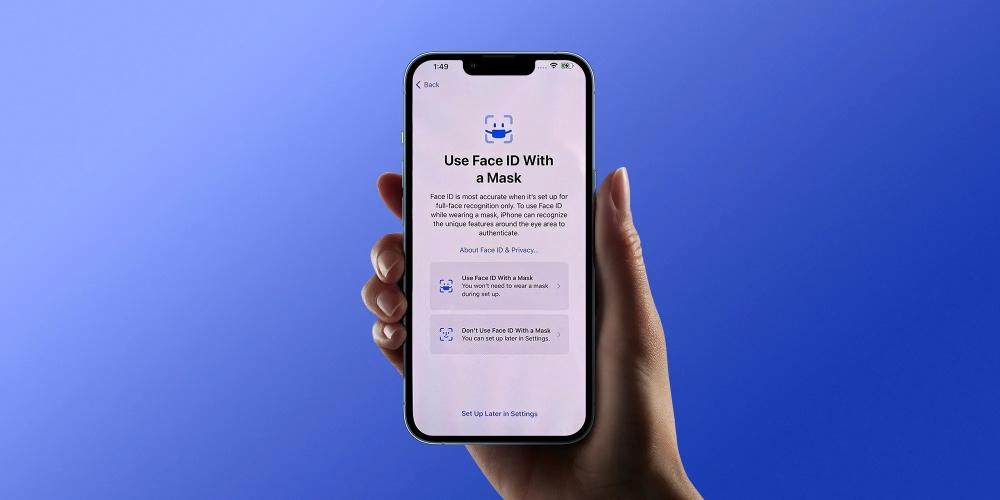
Was Sie mit Face ID tun können
In den Köpfen vieler Nutzer ist Face ID nur eingeschränkt in der Lage, das Gerät ohne Weiteres zu nutzen. Aber die Wahrheit ist, dass es verschiedene wirklich interessante Funktionen hat, die es Ihnen ermöglichen, mehr Sicherheit zu genießen, während Sie Ihr Gerät verwenden. Nachfolgend zeigen wir Ihnen die verschiedenen Möglichkeiten, die Sie in diesem Fall finden können.
iPhone und iPad entsperren
Dies ist zweifellos die bekannteste Funktion für jedermann, um das iPhone oder iPad entsperren zu können. Dafür wird es sorgen Nur Sie und autorisierte Personen können auf Ihr Gerät zugreifen auf absolut sichere Weise. Es kann als die natürliche Weiterentwicklung der Touch ID-Technologie kategorisiert werden, die jetzt zu einer viel sichereren Methode für den Zugriff auf kompatible Geräte wird. Um es zu entsperren, müssen Sie einfach die folgenden Schritte ausführen:
- Heben oder tippen Sie auf den iPhone- oder iPad-Bildschirm.
- Wischen Sie vom unteren Rand des Sperrbildschirms nach oben.
- Wenn Sie ein iPhone verwenden, halten Sie es senkrecht und starren Sie es an.
- Wenn Sie ein iPad haben, können Sie es horizontal oder vertikal halten, solange Ihr Finger die Kamera nicht bedeckt.

Verwenden Sie Face ID bei Ihren Einkäufen
Die Tatsache, in physischen Einrichtungen oder online zu bezahlen, ist immer ein sehr heikles Thema. So wie Sie Ihre Karte niemandem überlassen, tut dies auch das Apple Pay-System. Diese Funktionalität ist zweifellos sehr komfortabel, aber sicherlich Sie Ich habe von vielen Leuten gehört, dass jeder bezahlen kann, wenn er Ihr Handy hat. Die Wahrheit ist, dass nein, da Sie das iPhone immer über das Face ID-System entsperren müssen. Um diese Funktion zu konfigurieren, müssen Sie einfach die folgenden Schritte ausführen:
- Gehen Sie zu Einstellungen > Face ID & Passcode. Stellen Sie sicher, dass Sie die Apple Pay-Option aktiviert haben.
- Doppelklicken Sie auf die Seite. Tippen Sie auf die Karte, die Sie verwenden möchten.
- Starren Sie in die Kamera, um sich selbst zu erkennen, ohne Elemente zu verwenden, die Ihr Gesicht verdecken.
- Halten Sie die Oberseite des iPhone in der Nähe des Datentelefons.
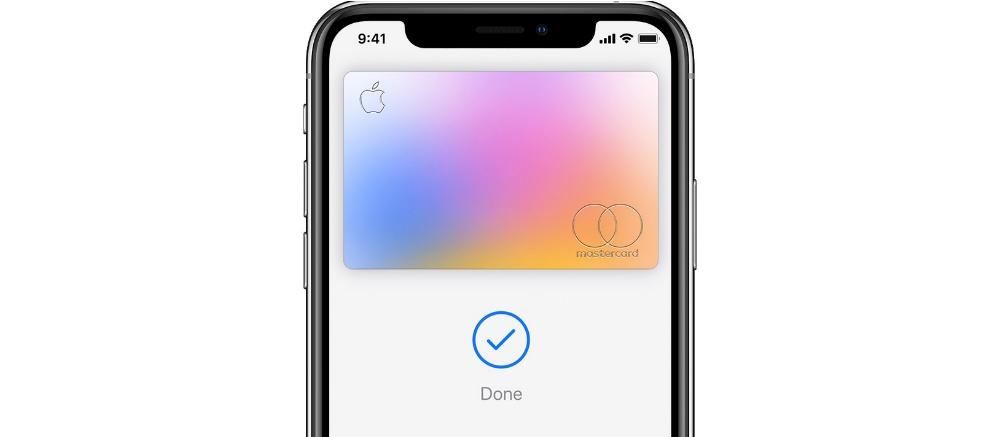
Denken Sie daran, dass dies ein System ist, das für die Zahlung auf einer Website und auch in einer bestimmten Anwendung angewendet werden kann. Aber es ist nicht auf Apps von Drittanbietern beschränkt, dieses System ist auch in den iTunes Store, App Store und den Book Store integriert. Auf diese Weise können Sie dieses Zahlungssystem in jeder Anwendung innerhalb des Ökosystems mit größtmöglicher Sicherheit nutzen.
Melden Sie sich mit Ihrem Gesicht an
Und einer der interessantesten Teile von Face ID auf dem iPhone oder iPad sind die Möglichkeiten, die es beim Anmelden bietet. In diesem Fall können Sie sich mit Ihrem Gesicht anmelden Apps oder Websites, die kompatibel sind. Eines der deutlichsten Beispiele ist die Apple-Website. Wenn Sie auf den persönlichen Bereich des Shops oder auch auf die Support-Optionen zugreifen müssen, müssen Sie die ID und das Passwort nicht eingeben.
Die Website, die erkennt, dass Sie von Ihrem iPhone aus zugreifen, kopiert die Anmeldeinformationen. Aber um zu bestätigen, dass Sie es sind, werden Sie natürlich automatisch aufgefordert, Ihr Gesicht vor den Bildschirm zu legen und in die Kamera zu starren. Auf diese Weise startet der Login automatisch und wird für Sie im Alltag wesentlich komfortabler und erspart Ihnen den Aufwand, sich einzuloggen.